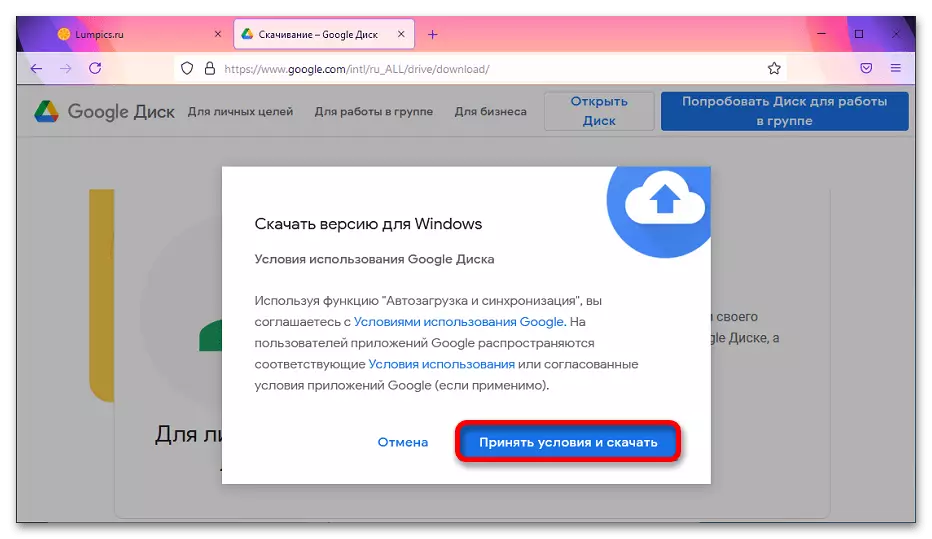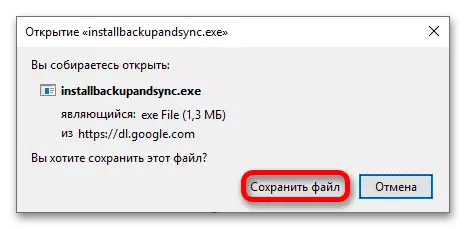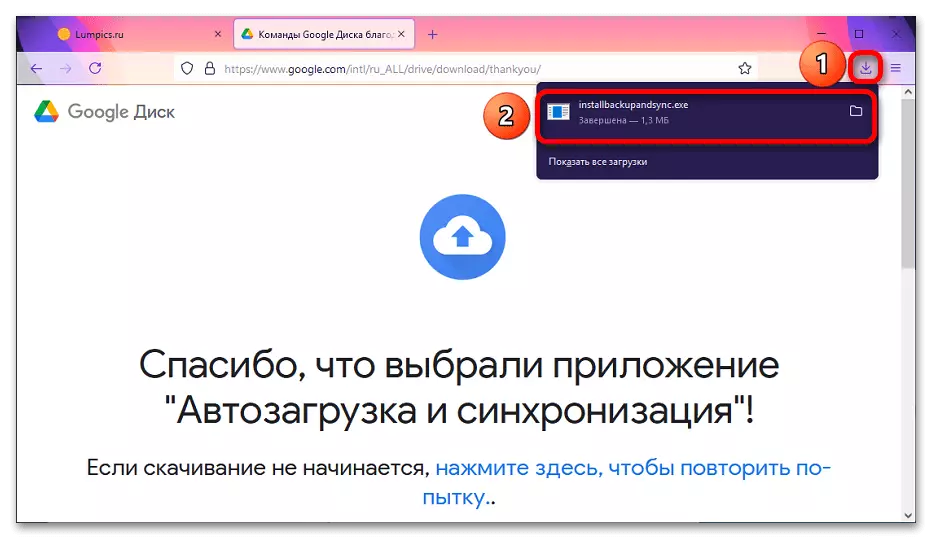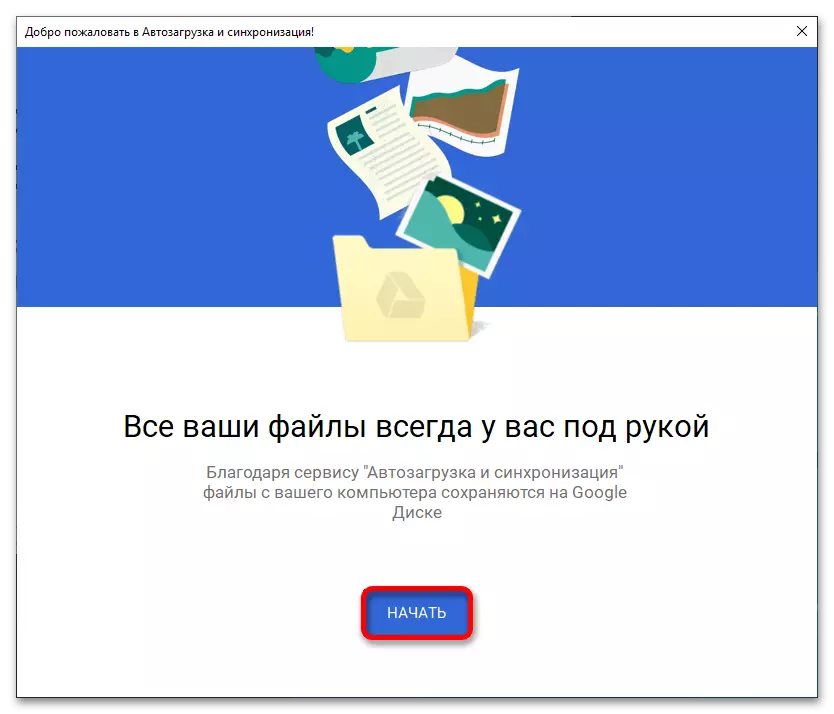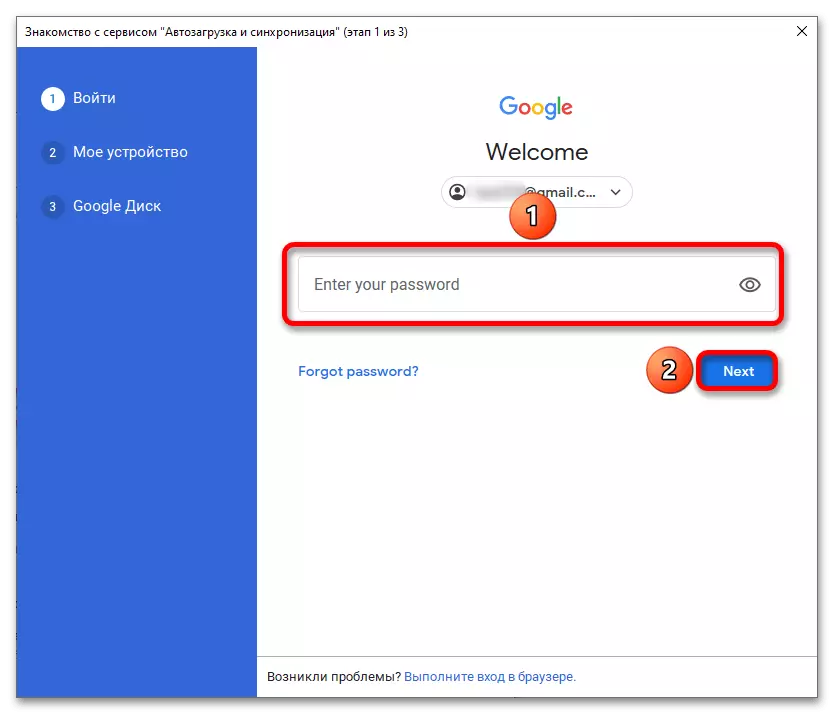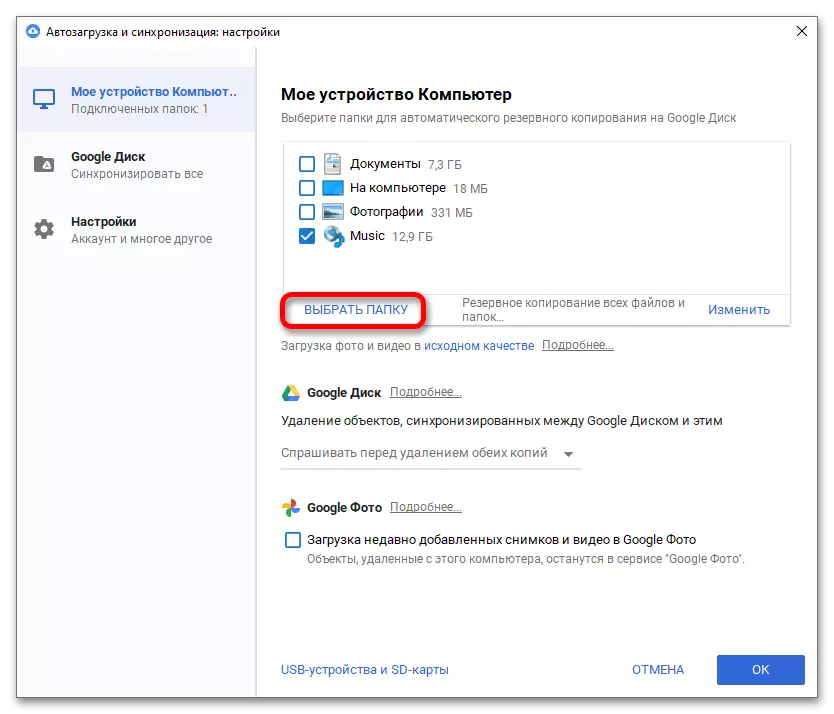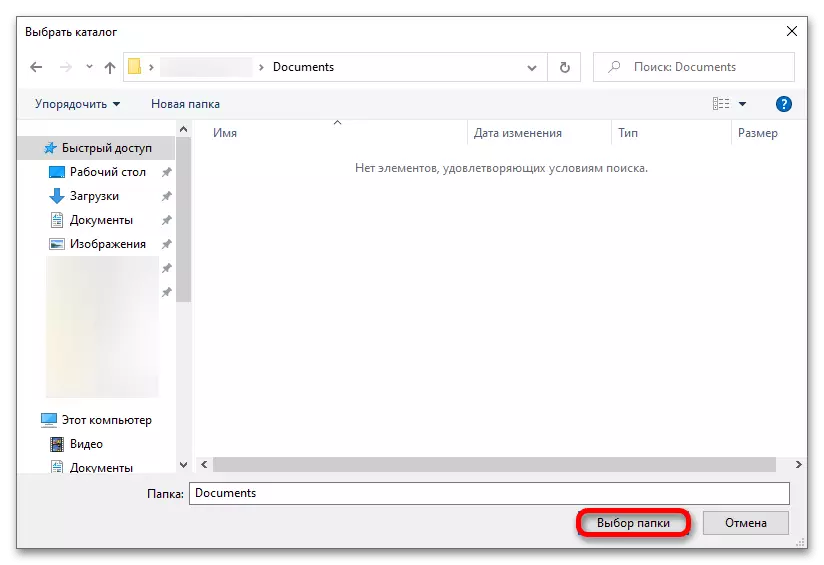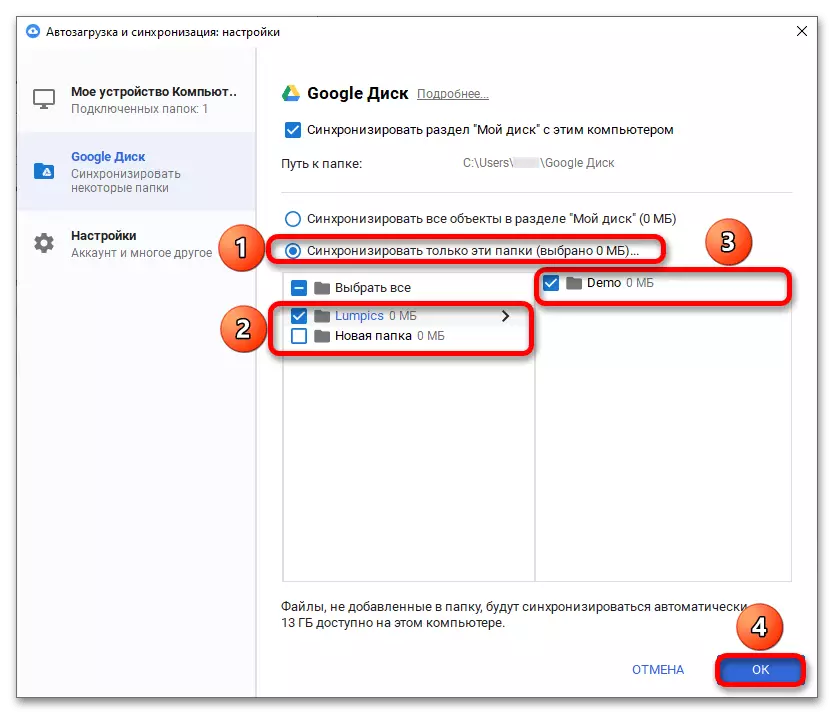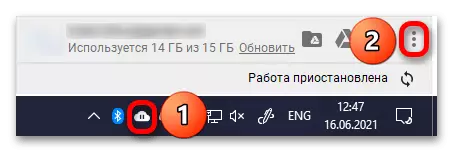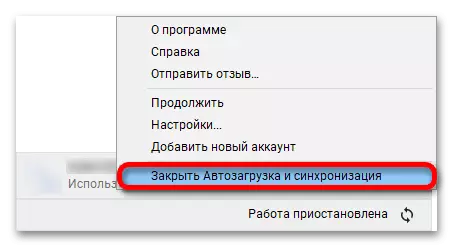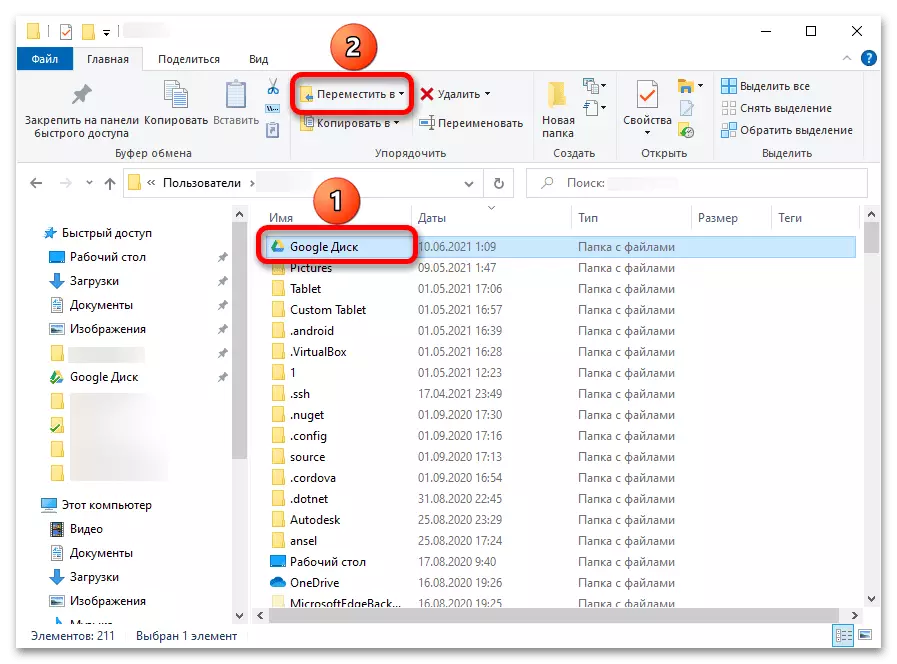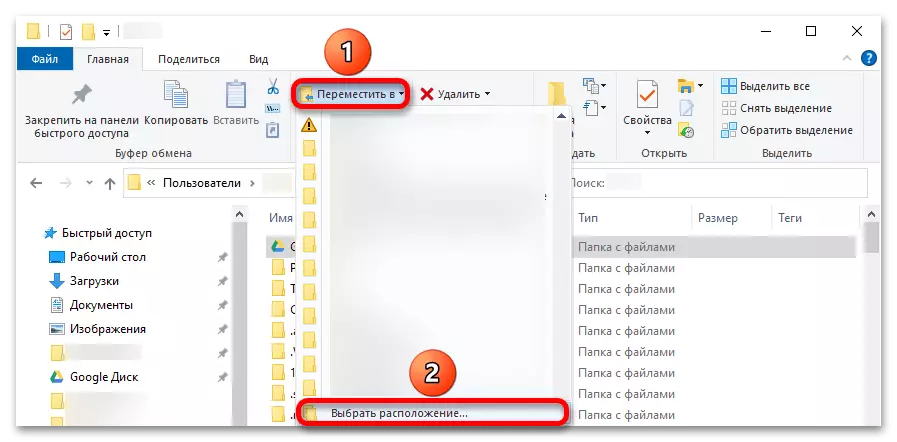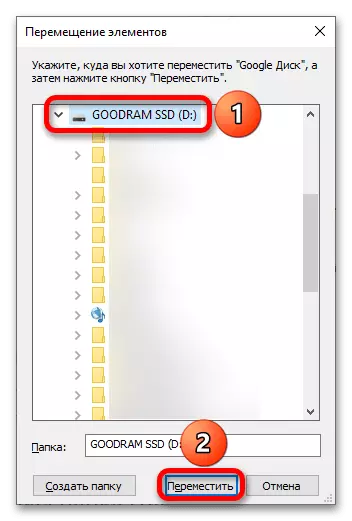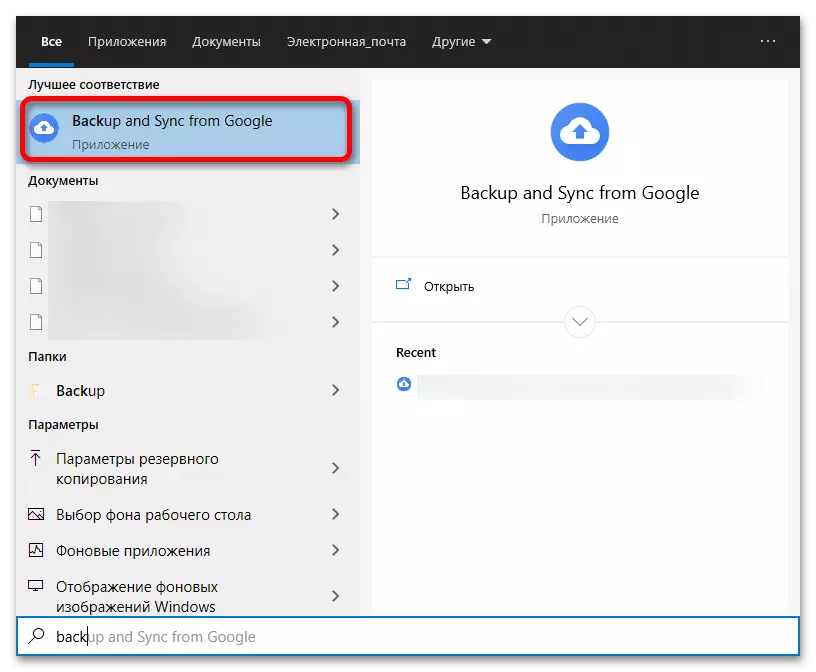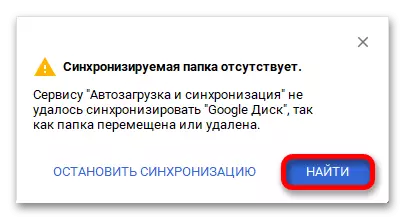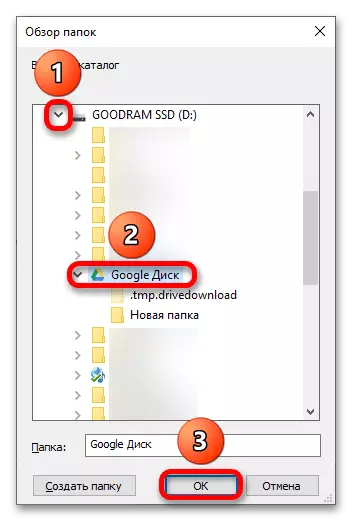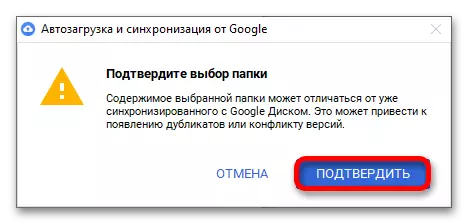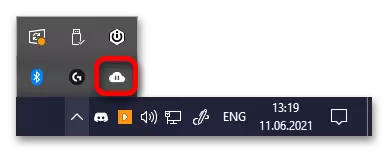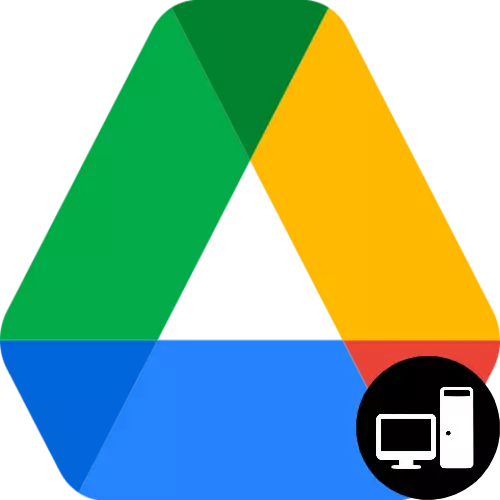
ସିଷ୍ଟମର ୱିଣ୍ଡୋଜ୍ 7 ଏବଂ ସିଷ୍ଟମର ନୂତନ ସଂସ୍କରଣ ଦ୍ୱାରା ପ୍ରୟୋଗ ସମର୍ଥିତ | ମ୍ୟାକୋସ୍ ତଳେ ମଧ୍ୟ ଏକ ସଂସ୍କରଣ ଅଛି ଯେଉଁଥିପାଇଁ ସମାନ ପଦ୍ଧତି ପ୍ରାସଙ୍ଗିକ ଅଟେ |
ଗୁରୁତ୍ୱପୂର୍ଣ୍ଣ! ଷ୍ଟୋର ଭଲ୍ୟୁମ୍ 15 GB ରୁ ଅଧିକ ନହେବାବେଳେ ଆପଣ ମାଗଣାରେ ସେବାକୁ ବ୍ୟବହାର କରିପାରିବେ, ଏହା ପରେ ଏହା ସ୍ଥାନ ଖାଲି ହେବା ପାଇଁ ଆବଶ୍ୟକ ହେବ, ଅନାବଶ୍ୟକ ଫାଇଲଗୁଡ଼ିକୁ ବିଲୋପ କରିବା, କିମ୍ବା ଗୁଗୁଲର ଗୁଗୁଲ୍ ସବସ୍କ୍ରିପସନ୍ କ୍ରୟ କରିବା |
- ଉପରୋକ୍ତ ଲିଙ୍କରେ ଗୁଗୁଲ୍ ଡ୍ରାଇଭ୍ ୱେବସାଇଟ୍ ଖୋଲନ୍ତୁ | ପାର୍ଶ୍ୱ ମେନୁ ପ୍ରକାଶ ବଟନ୍ ଦବାନ୍ତୁ |
- "ଡାଉନଲୋଡ୍" କ୍ଲିକ୍ କରନ୍ତୁ |
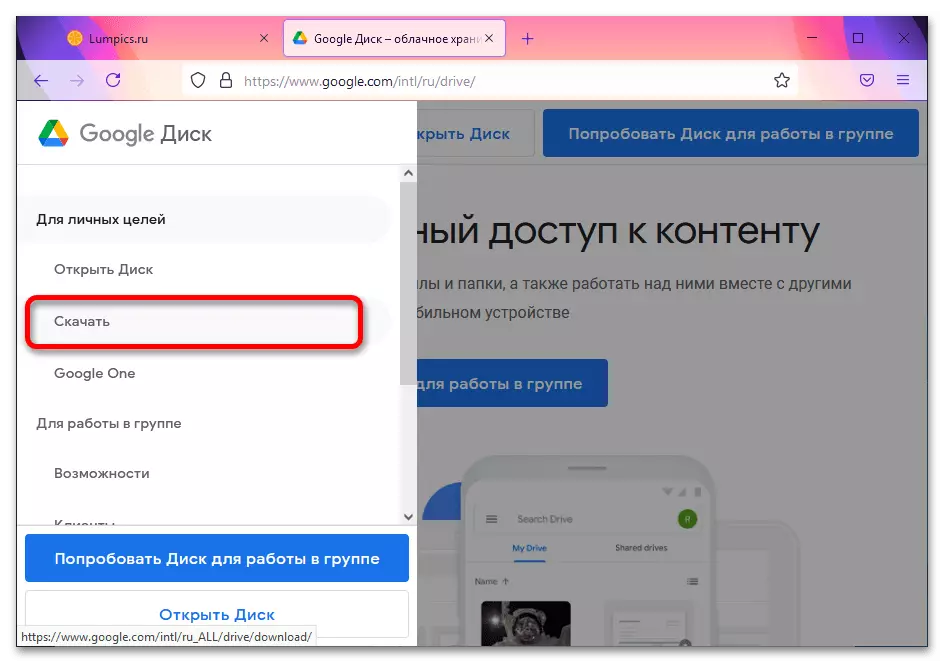
ଦେଖନ୍ତୁ: ଗୁଗୁଲ୍ ଡିସ୍କକୁ କିପରି ବ୍ୟବହାର କରିବେ |
- ପୃଷ୍ଠାକୁ ସ୍କ୍ରୋଲ୍ କରନ୍ତୁ "ଅଟୋଡ୍ ଏବଂ ସିଙ୍କ୍ରୋନାଇଜେସନ୍" ବିଭାଗ, ତାପରେ "ଡାଉନଲୋଡ୍" କ୍ଲିକ୍ କରନ୍ତୁ |
- "ସର୍ତ୍ତ ଏବଂ ଡାଉନଲୋଡ୍" କ୍ଲିକ୍ କରନ୍ତୁ |
- ସେଠାରେ ଏକ ବ୍ରାଉଜର୍ ୱିଣ୍ଡୋ ଚୟନ ୱିଣ୍ଡୋ ହେବ | "ଫାଇଲ୍ ସେଭ୍" କ୍ଲିକ୍ କରନ୍ତୁ |
- ଡାଉନଲୋଡ୍ ହୋଇଥିବା ଫାଇଲ୍ ପ୍ୟାନେଲ୍ ଖୋଲନ୍ତୁ ଏବଂ ଗୁଗୁଲ୍ ର ପ୍ରୋଗ୍ରାମ୍ ନାମ ଉପରେ କ୍ଲିକ୍ କରନ୍ତୁ |
- ସଂସ୍ଥାପନ ଆରମ୍ଭ ହେବ, ଯାହା କିଛି କରିବା ଆବଶ୍ୟକ - କେବଳ ଅପେକ୍ଷା କର, ଯେତେବେଳେ ପଦ୍ଧତି ସମାପ୍ତ ହେବ, ଯେତେବେଳେ ପଦ୍ଧତି ସମାପ୍ତ ହେବ "ବନ୍ଦ ଅଛି" ବନ୍ଦ ଅଛି "ବନ୍ଦ" କ୍ଲିକ୍ କର "ବନ୍ଦ ଅଛି" ବନ୍ଦ ଅଛି "କ୍ଲିକ୍ କର" ବନ୍ଦ "କ୍ଲିକ୍ କର" କ୍ଲିକ୍ କରନ୍ତୁ "ବନ୍ଦ କରନ୍ତୁ" କ୍ଲିକ୍ କରନ୍ତୁ "କ୍ଲିକ୍ କରନ୍ତୁ" କ୍ଲିକ୍ କରନ୍ତୁ "କ୍ଲିକ୍ କରନ୍ତୁ" କ୍ଲିକ୍ କରନ୍ତୁ "କ୍ଲିକ୍ କରନ୍ତୁ" କ୍ଲିକ୍ କରନ୍ତୁ "କ୍ଲିକ୍ କରନ୍ତୁ" କ୍ଲିକ୍ କରନ୍ତୁ "କ୍ଲିକ୍ କରନ୍ତୁ" କ୍ଲିକ୍ କରନ୍ତୁ "କ୍ଲିକ୍ କରନ୍ତୁ" କ୍ଲିକ୍ କରନ୍ତୁ "କ୍ଲିକ୍ କରନ୍ତୁ" କ୍ଲିକ୍ କରନ୍ତୁ "କ୍ଲିକ୍ କରନ୍ତୁ" କ୍ଲିକ୍ କରନ୍ତୁ "କ୍ଲିକ୍ କରନ୍ତୁ" କ୍ଲିକ୍ କରନ୍ତୁ "କ୍ଲିକ୍ କରନ୍ତୁ" କ୍ଲିକ୍ କରନ୍ତୁ "କ୍ଲିକ୍ କରନ୍ତୁ" କ୍ଲିକ୍ କରନ୍ତୁ "କ୍ଲିକ୍ କରନ୍ତୁ" କ୍ଲିକ୍ କରନ୍ତୁ "କ୍ଲିକ୍ କରନ୍ତୁ" କ୍ଲିକ୍ କରନ୍ତୁ "କ୍ଲିକ୍ କରନ୍ତୁ" କ୍ଲିକ୍ କରନ୍ତୁ "କ୍ଲିକ୍ କରନ୍ତୁ" କ୍ଲିକ୍ କରନ୍ତୁ "କ୍ଲିକ୍ କରନ୍ତୁ" କ୍ଲିକ୍ କରନ୍ତୁ "କ୍ଲିକ୍ କରନ୍ତୁ" କ୍ଲିକ୍ କରନ୍ତୁ "କ୍ଲିକ୍ କରନ୍ତୁ" କ୍ଲିକ୍ କରନ୍ତୁ "କ୍ଲିକ୍ କରନ୍ତୁ" କ୍ଲିକ୍ କରନ୍ତୁ "କ୍ଲିକ୍ କରନ୍ତୁ" କ୍ଲିକ୍ କରନ୍ତୁ "କ୍ଲିକ୍ କରନ୍ତୁ" କ୍ଲିକ୍ କରନ୍ତୁ "କ୍ଲିକ୍ କରନ୍ତୁ" କ୍ଲିକ୍ କରନ୍ତୁ "କ୍ଲିକ୍ କରନ୍ତୁ" କ୍ଲିକ୍ କରନ୍ତୁ "କ୍ଲିକ୍ କରନ୍ତୁ" କ୍ଲିକ୍ କରନ୍ତୁ "କ୍ଲିକ୍ କରନ୍ତୁ" କ୍ଲିକ୍ କରନ୍ତୁ "କ୍ଲିକ୍ କରନ୍ତୁ" କ୍ଲିକ୍ କରନ୍ତୁ "କ୍ଲିକ୍ କରନ୍ତୁ" କ୍ଲିକ୍ କରନ୍ତୁ "କ୍ଲିକ୍ କରନ୍ତୁ" କ୍ଲିକ୍ କରନ୍ତୁ "କ୍ଲିକ୍ କରନ୍ତୁ" କ୍ଲିକ୍ କରନ୍ତୁ "କ୍ଲିକ୍ କରନ୍ତୁ" କ୍ଲିକ୍ କରନ୍ତୁ "କ୍ଲିକ୍ କରନ୍ତୁ" କ୍ଲିକ୍ କରନ୍ତୁ "କ୍ଲିକ୍ କରନ୍ତୁ" କ୍ଲିକ୍ କରନ୍ତୁ "କ୍ଲିକ୍ କରନ୍ତୁ" କ୍ଲିକ୍ କରନ୍ତୁ "କ୍ଲିକ୍ କରନ୍ତୁ" କ୍ଲିକ୍ କରନ୍ତୁ "କ୍ଲିକ୍ କରନ୍ତୁ" କ୍ଲିକ୍ କରନ୍ତୁ "କ୍ଲିକ୍ କରନ୍ତୁ" କ୍ଲିକ୍ କରନ୍ତୁ "କ୍ଲିକ୍ କରନ୍ତୁ" କ୍ଲିକ୍ କରନ୍ତୁ "କ୍ଲିକ୍ କରନ୍ତୁ" ବନ୍ଦ କ୍ଲିକ୍ କରନ୍ତୁ |
- ଆରମ୍ଭ ମେନୁ ଖୋଲନ୍ତୁ ଏବଂ "ବର୍ତ୍ତମାନ ଯୋଡା ଯାଇଥିବା ଲେଖା ତଳେ" ରିପଅପ୍ ଏବଂ ସିଙ୍କ୍ କ୍ଲିକ୍ କରନ୍ତୁ |
- "ଆରମ୍ଭ" କ୍ଲିକ୍ କରନ୍ତୁ |
- ଉପଯୋଗକର୍ତ୍ତା ନାମ (ଇମେଲ୍ କିମ୍ବା ଫୋନ୍ ନମ୍ବର), ଏବଂ ଆକାଉଣ୍ଟରୁ ଏକ ପାସୱାର୍ଡ ନିର୍ଦ୍ଦିଷ୍ଟ କରନ୍ତୁ | "ପରବର୍ତ୍ତୀ" କ୍ଲିକ୍ କରିବା ପରେ, ଯାହା ପରେ ପ୍ରୋଗ୍ରାମ୍ ମ basic ଳିକ ସେଟିଂସମୂହ ପ୍ରତିଷ୍ଠା କରିବାକୁ ପ୍ରୋଗ୍ରାମ ପ୍ରଦାନ କରିବ: ସଂପୃକ୍ତ ୱିଣ୍ଡୋଗୁଡିକ ସ୍ୱୟଂଚାଳିତ ଭାବରେ ପରବର୍ତ୍ତୀ ପାଦରେ ଖୋଲିବ |
- "ଏକ ଫୋଲ୍ଡର ଚୟନ କରନ୍ତୁ କ୍ଲିକ୍ କରନ୍ତୁ |
- ଅବସ୍ଥାନ ଡିରେକ୍ଟୋରୀକୁ ନେଭିଗେଟ୍ କରନ୍ତୁ, ଯାହାର ବିଶେଷତା କ୍ଲାଉଡ୍ ସହିତ ସିଙ୍କ୍ରୋନାଇଜ୍ ହେବା ଆବଶ୍ୟକ ହୁଏ ଏବଂ "ଫୋଲ୍ଡର" ବଟନ୍ ବ୍ୟବହାର କରେ |
- ଗୁଗୁଲ୍ ଡିସ୍କ ବିଭାଗ ଖୋଲନ୍ତୁ |
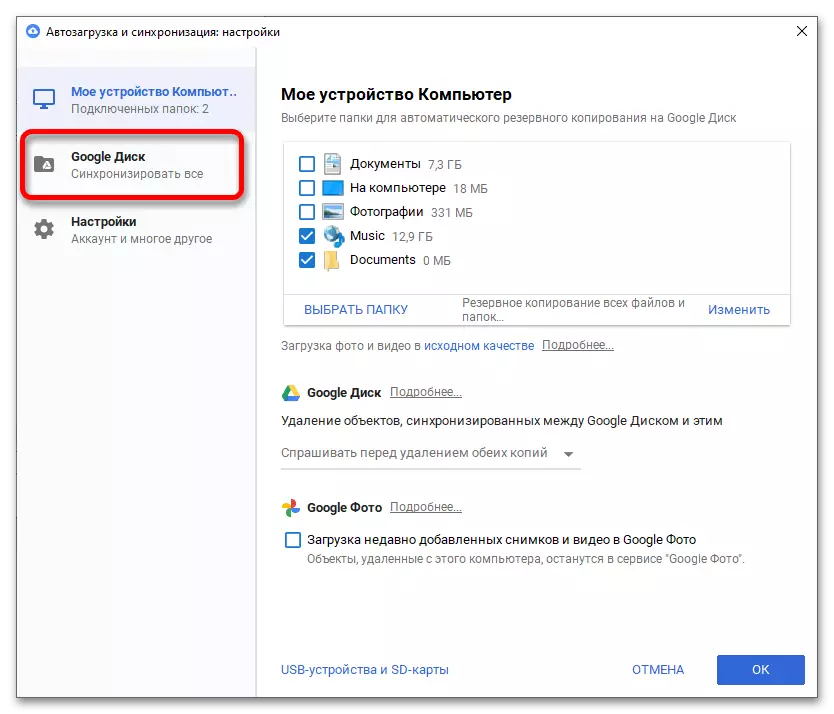
ମଧ୍ୟ ପ Read ନ୍ତୁ: ସିଙ୍କ୍ରୋନାଇଜିଂ ଫାଇଲ୍ ଏବଂ ଫୋଲ୍ଡରଗୁଡିକ ପାଇଁ ପ୍ରୋଗ୍ରାମ୍ |
- ଯଦି ଗୁଗୁଲ୍ ଡ୍ରାଇଭରୁ କେବଳ କିଛି ଡିରେକ୍ଟୋରୀ କମ୍ପ୍ୟୁଟରରେ ଲୋଡ୍ ହୋଇଛି, "କେବଳ କେବଳ ସିଙ୍କ୍ରୋନାଇଜ୍" ଚୟନ କରନ୍ତୁ ଏବଂ ସେମାନଙ୍କୁ ଫ୍ଲାଗ୍ ସହିତ ଯାଞ୍ଚ କରନ୍ତୁ ଚୟନ କରନ୍ତୁ | ଆପଣ ଚେକ୍ ବକ୍ସ ଏବଂ ମୁକ୍ତା ପ୍ୟାନେଲର ଡାହାଣରେ ଥିବା ଅନ୍ୟ ଫୋଲ୍ଡରମାନଙ୍କ ଭିତରେ ଥିବା ଅନ୍ୟ ଫୋଲ୍ଡରମାନଙ୍କ ଭିତରେ ଥିବା ଅନ୍ୟ ଫୋଲ୍ଡରମାନଙ୍କ ଭିତରେ ଥିବା ଅନ୍ୟ ଫୋଲ୍ଡରମାନଙ୍କ ଭିତରେ ଥିବା ଅନ୍ୟ ଫୁଲାକାରମାନଙ୍କ ଭିତରେ ଥିବା ଅନ୍ୟ ଫୋଲ୍ଡରମାନଙ୍କ ଭିତରେ ଥିବା ଅନ୍ୟ ଫୁଲାକାରମାନଙ୍କ ଭିତରେ ଥିବା ଅନ୍ୟ ଫୁଲାକାରମାନଙ୍କ ଭିତରେ ଥିବା ଅନ୍ୟ ଫୋଲ୍ଡରମାନଙ୍କ ଭିତରେ ଥିବା ଅନ୍ୟ ଫୁଲାକାରମାନଙ୍କ ଭିତରେ ଥିବା ଅନ୍ୟ ଫୁଲାକାରମାନଙ୍କ ଭିତରେ ଥିବା ଅନ୍ୟ ଫୁଲାକାରମାନଙ୍କ ଭିତରେ ଥିବା ଅନ୍ୟ ଫୁଲାକାରମାନଙ୍କ ଭିତରେ ଥିବା ଅନ୍ୟ ଫୁଲାକାରମାନଙ୍କ ଭିତରେ ଥିବା ଅନ୍ୟ ଫୁଲାକାର ଭିତରେ ଥିବା ଅନ୍ୟ ଫୋଲ୍ଡରମାନଙ୍କ ଭିତରେ ଥିବା ଅନ୍ୟ ଫୁଲାକାରମାନଙ୍କ ଭିତରେ ଥିବା ଅନ୍ୟ ଫୁଲାକାରମାନଙ୍କ ଭିତରେ ଥିବା ଅନ୍ୟ ଫୁଲାକାରମାନଙ୍କ ଭିତରେ ଥିବା ଅନ୍ୟ ଫୁଲାକାର ଭିତରେ ଥିବା ଅନ୍ୟ ଫୋଲ୍ଡରମାନଙ୍କ ଭିତରେ ଥିବା ଅନ୍ୟ ଫୁଲାକାର ଭିତରେ ଥିବା ଅନ୍ୟ ଫୋଲ୍ଡରମାନଙ୍କ ଭିତରେ ଥିବା ଅନ୍ୟ ଫୁଲାକାରମାନଙ୍କ ଭିତରେ ଥିବା ଅନ୍ୟ ଫୁଲାକାର ଭିତରେ ଅଛି | "ଓକେ" କ୍ଲିକ୍ କରନ୍ତୁ |
- ଗୁଗୁଲ୍ ଡ୍ରାଇଭ୍ ଦ୍ୱାରା ସୃଷ୍ଟି ହୋଇଥିବା ଫୋଲ୍ଡରକୁ ମଧ୍ୟ ନେଇପାରିବ | ଏହା କରିବାକୁ ପ୍ରଥମେ ଟ୍ରେରେ ଆପ୍ଲିକେସନ୍ ଆଇକନ୍ କ୍ଲିକ୍ କରିବା ଆବଶ୍ୟକ ଏବଂ ତା'ପରେ ତିନୋଟି ବିନ୍ଦୁ ଥିବା ବଟନ୍ |
- "ବନ୍ଦ ଷ୍ଟାର୍ଟଅପ୍ ଏବଂ ସିଙ୍କ୍ରୋନାଇଜେସନ୍" କ୍ଲିକ୍ କରି କାର୍ଯ୍ୟକ୍ରମରୁ ବାହାରି |
- ଫାଇଲ୍ ମ୍ୟାନେଜର୍ ମାଧ୍ୟମରେ, ମୋ ଖାତାର ଫୋଲ୍ଡରକୁ ଯାଆନ୍ତୁ, "ଗୁଗୁଲ୍ ଡିସ୍କ" କୁ ହାଇଲାଇଟ୍ କର ଏବଂ "ଘୁଞ୍ଚିବାକୁ ..." କ୍ଲିକ୍ କରନ୍ତୁ |
- ଏକ ଡିରେକ୍ଟୋରୀ ବାଛନ୍ତୁ | ଯଦି ଏହା ପ୍ରସ୍ତାବିତ ତାଲିକାରେ ନାହିଁ, ତେବେ "ଅବସ୍ଥାନ ଚୟନ କରନ୍ତୁ ..." କ୍ଲିକ୍ କରନ୍ତୁ |
- ଗୁଗୁଲ୍ ଡିସ୍କ ଫାଇଲଗୁଡ଼ିକ ଯେଉଁଠାରେ ଗୁଗୁଲ୍ ଡିସ୍କ ଫାଇଲଗୁଡ଼ିକ ହେବା ଉଚିତ, ବର୍ଣ୍ଣନା କର, "ଘୁଞ୍ଚ" କ୍ଲିକ୍ କରନ୍ତୁ |
- ପ୍ରୋଗ୍ରାମ୍ ଚଲାନ୍ତୁ (ଉଦାହରଣ ସ୍ୱରୂପ, ଆରମ୍ଭ କିମ୍ବା ସନ୍ଧାନ ମେନୁ ମାଧ୍ୟମରେ) |
- ସ୍କ୍ରିନ୍ ର ନିମ୍ନ ଡାହାଣ କୋଣରେ ଏକ ଚେତାବନୀ ୱିଣ୍ଡୋ ସ୍ୱୟଂଚାଳିତ ଭାବରେ ଦେଖାଯାଏ | "ଖୋଜ" କ୍ଲିକ୍ କରନ୍ତୁ |
- ଯେଉଁଠାରେ ସମ୍ପ୍ରତି ବିସ୍ଥାପିତ ଫୋଲ୍ଡର ବର୍ତ୍ତମାନ ଅଛି କି ନାହିଁ ଯାଞ୍ଚ କରନ୍ତୁ | ଠିକ ଅଛି କ୍ଲିକ୍ କରନ୍ତୁ |
- ପରବର୍ତ୍ତୀ ୱିଣ୍ଡୋରେ, ପରିବର୍ତ୍ତନଗୁଡିକ ସଂରକ୍ଷଣ କରିବାକୁ "ନିଶ୍ଚିତ" କ୍ଲିକ୍ କରନ୍ତୁ |
- ଭବିଷ୍ୟତରେ ସେଟିଙ୍ଗ୍ କୁ ଫେରିବା ପାଇଁ, ସିଷ୍ଟମ୍ ଟ୍ରେରେ ଆପ୍ଲିକେସନ୍ ଆଇକନ୍ ଦବାଇବା ଯଥେଷ୍ଟ | ଆଇକନ୍ ଉପରେ, ଆପଣ ମଧ୍ୟ ବୁ understand ିପାରିବେ କିମ୍ବା ଅପ୍ରତ୍ୟାଶିତ କିମ୍ବା ପ୍ରକ୍ରିୟାରେ ମଧ୍ୟ ବୁ understand ିପାରେ |
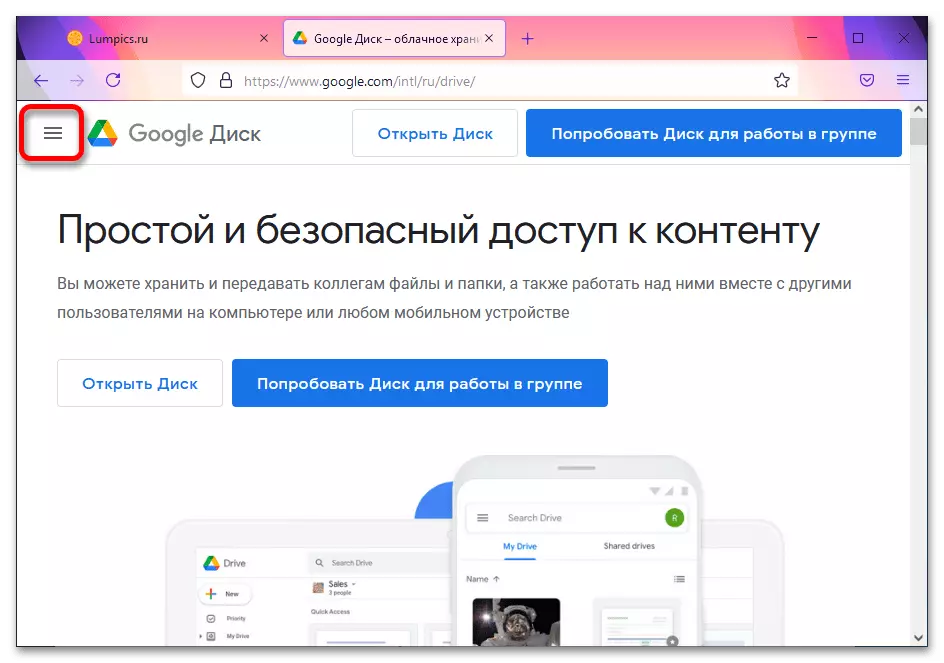
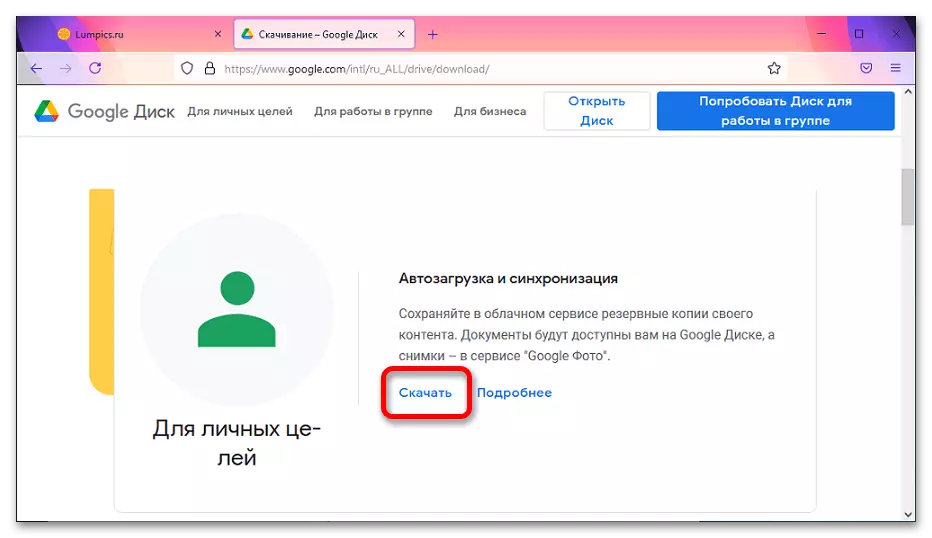
ଗୁରୁତ୍ୱପୂର୍ଣ୍ଣ! ସ୍କ୍ରିନ୍ ରିଜୋଲ୍ୟୁସନ୍ ଉପରେ ନିର୍ଭର କରି ଏହି ବିଭାଗ ପ୍ରଦର୍ଶିତ ହେବ | ଯଦି ଡାଉନଲୋଡ୍ ବଟନ୍ ଦୃଶ୍ୟମାନ ହୁଏ ନାହିଁ, ତେବେ ଆପଣ ଫୁଲ୍ ସ୍କ୍ରିନ୍ ମୋଡ୍ ରେ ଏକ ବ୍ରାଉଜର୍ ଖୋଲିବା ଉଚିତ୍ |